Willkommen in der Welt von Linux, Neuling! Es kann einige Zeit dauern, bis Sie sich an das Netzwerk von Distributionen und Repositories gewöhnt haben, aber wenn Sie sich beim Wechsel keine Sorgen machen sollten, dann sind es Ihre Google Drive-Dateien. Die nahtlose Verwaltung und der nahtlose Zugriff auf Ihre Google Drive-Dateien ist ein Muss, insbesondere wenn Sie nicht vorhaben, Ihren macOS- oder Windows-Computer vollständig aufzugeben.
Inhaltsverzeichnis
Ein Google Drive-Workflow für mehrere Computer
Leider gibt es keinen offiziellen Google Drive-Client für Linux, aber zum Glück gibt es Insync! Ich habe mehrere Methoden verwendet, um mein Google Drive (und Google Fotos) mit Linux zu synchronisieren, aber Insync muss bei weitem die einfachste und zuverlässigste Methode sein, dies zu tun. Es läuft unter Linux, Windows und macOS.
Insync kann eine Vielzahl von Dingen für Sie erledigen, aber wir werden drei Workflows hervorheben, mit denen Sie Ihre Google Drive-Dateien einfach verwalten und darauf zugreifen können. Diese sind:
- Google Drive-Dateien mit einem lokalen Computer synchronisieren
- Lokale Dateien mit zwei Klicks mit Google Drive synchronisieren
- Google Drive-Dateien auf mehreren Computern und Plattformen synchronisieren
Um diese Funktionen nutzen zu können, muss Insync auf allen Ihren Computern installiert sein.
- Insync herunterladen:https://www.insynchq.com/downloads
- Einrichtungsanleitung:https://help.insynchq.com/installation-on-windows-linux-and-macos
Alles bereit? Lassen Sie uns direkt darauf eingehen.
Google Drive-Dateien mit einem lokalen Computer synchronisieren
Dieser Workflow gibt Ihnen Offline-Zugriff auf Ihre Google Drive-Dateien. Befolgen Sie dazu diese einfachen Schritte:
Öffnen Sie Insync. Wenn Sie dies tun, sehen Sie Ihr Google Drive-Verzeichnis in der Benutzeroberfläche der App.
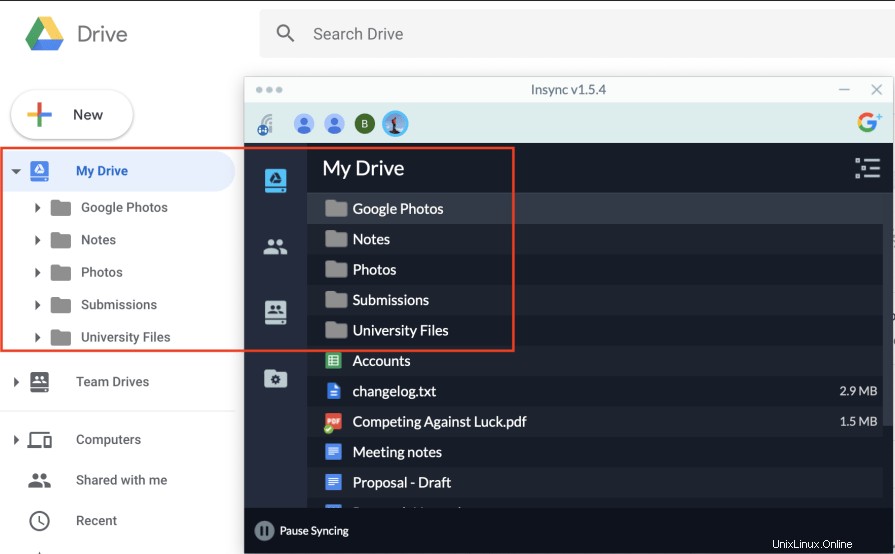
- Klicken Sie auf das Symbol „Selektive Synchronisierung“, um den Modus „Selektive Synchronisierung“ aufzurufen.
- Wählen Sie aus, welche Dateien und Ordner Sie synchronisieren möchten. Klicken Sie auf Anwenden und warten Sie, bis Insync die Synchronisierung abgeschlossen hat.
- Ihre Google Drive-Dateien sind jetzt lokal in Ihrem Insync-Ordner verfügbar.
- Suchen Sie die Datei oder den Ordner, den Sie auf Ihrem Computer synchronisieren möchten.
- Klicken Sie mit der rechten Maustaste auf die Datei oder den Ordner und wählen Sie Zu Insync hinzufügen aus. Wählen Sie dann das Google-Konto aus, mit dem Sie es synchronisieren möchten.
- Warten Sie, bis Insync die Synchronisierung Ihrer Datei abgeschlossen hat, und Sie werden feststellen, dass Ihre lokale Datei jetzt in Google Drive verfügbar ist!
- Stellen Sie sicher, dass Insync auf beiden Computern (Computer A und Computer B) installiert ist.
- Klicken Sie mit der rechten Maustaste auf die Datei oder den Ordner, die bzw. den Sie synchronisieren möchten, und klicken Sie auf Zu Insync hinzufügen. Wählen Sie dann das Google-Konto aus, mit dem Sie es synchronisieren möchten.
- Gehen Sie zu Computer B und öffnen Sie Ihren Insync-Ordner.
- Sie finden Ihre Datei von Computer A jetzt lokal auf Computer B verfügbar!
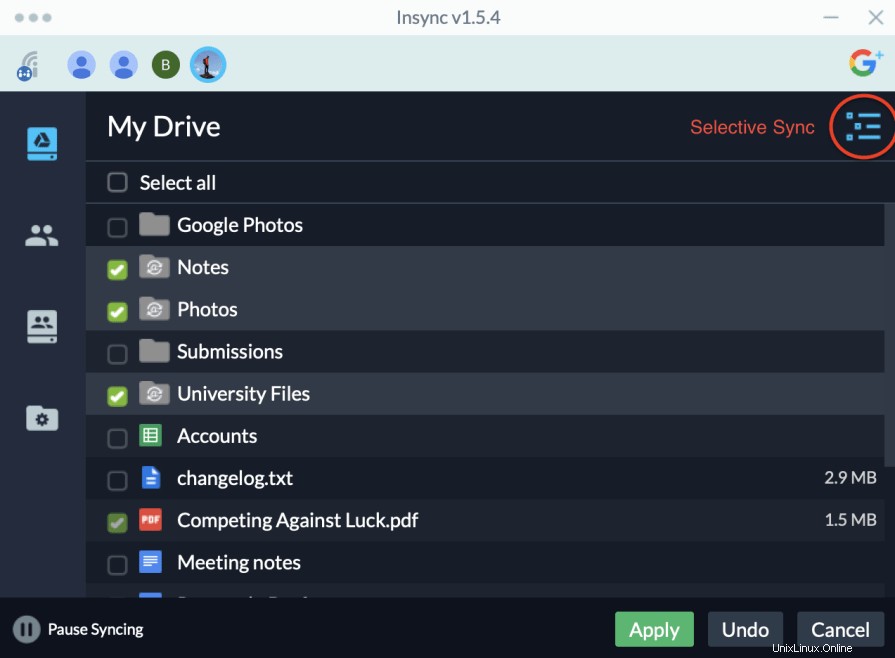
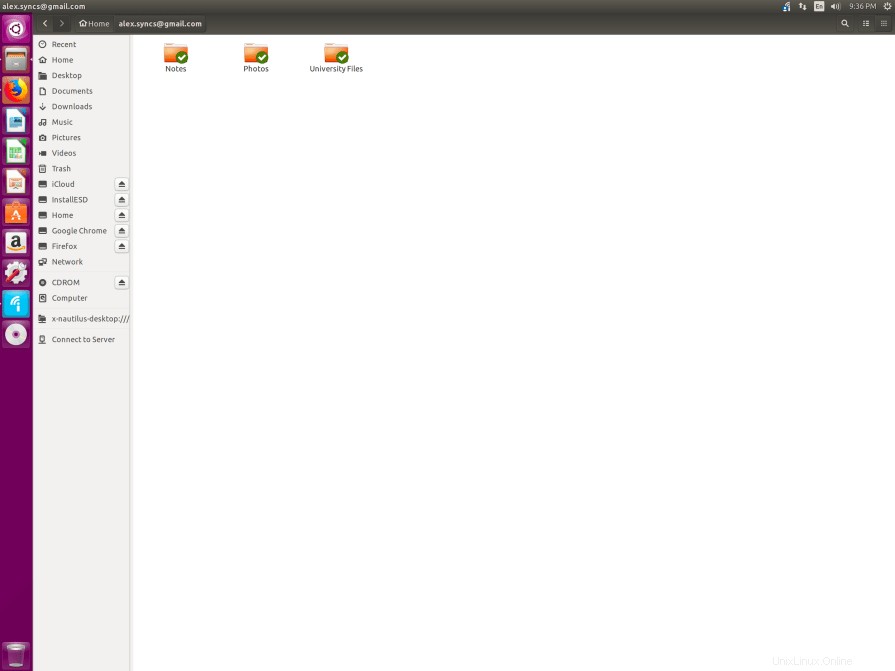
Lokale Dateien mit zwei Klicks mit Google Drive synchronisieren
Mit diesem Workflow können Sie Ihre Dateien mit Google Drive synchronisieren, ohne Ihren Browser öffnen zu müssen. Befolgen Sie dazu diese einfachen Schritte:
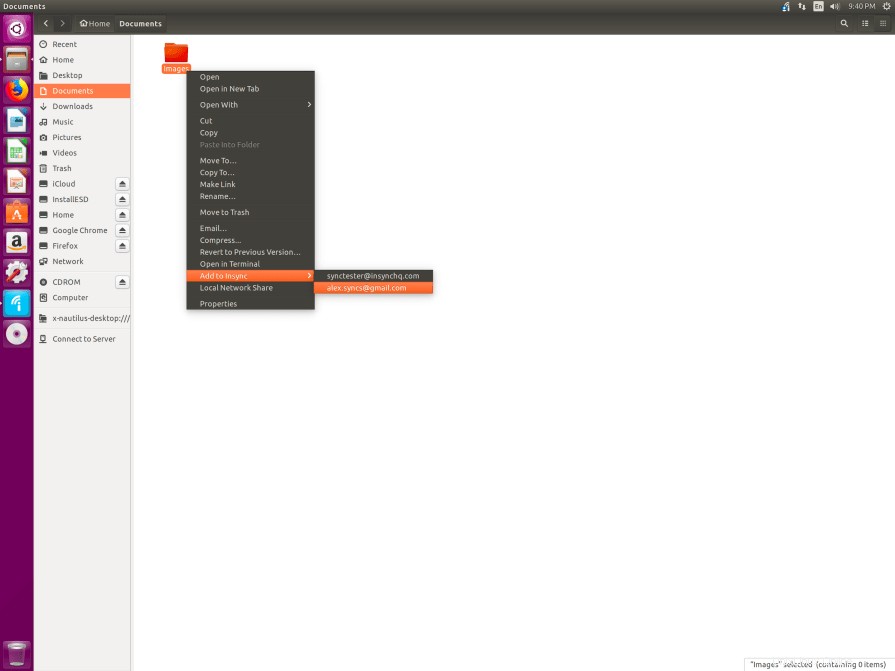
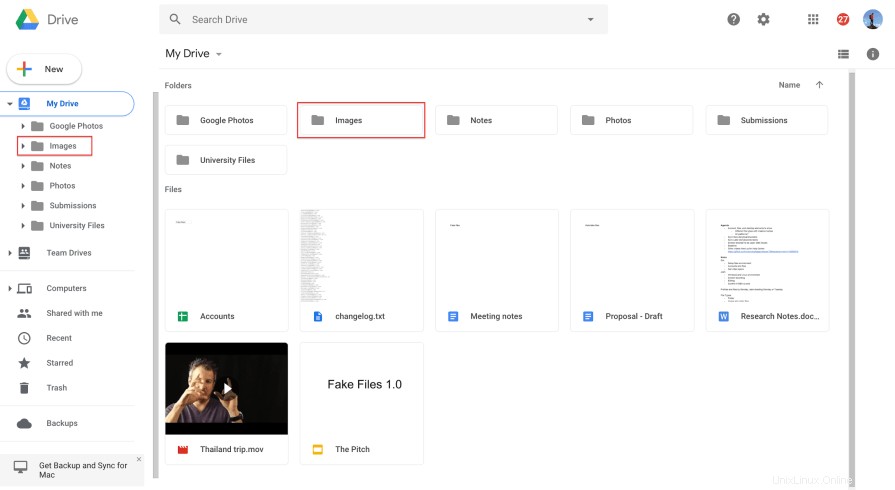
Google Drive-Dateien auf mehreren Computern und Plattformen synchronisieren
Dieser Workflow ermöglicht Ihnen den nahtlosen Zugriff auf Ihre Google Drive-Dateien über mehrere Computer und Plattformen hinweg. Dies ist großartig, wenn Sie regelmäßig mehrere Computer verwenden, z. B. einen Linux-Desktop für die Arbeit und ein Macbook für zu Hause. Befolgen Sie dazu diese einfachen Schritte:
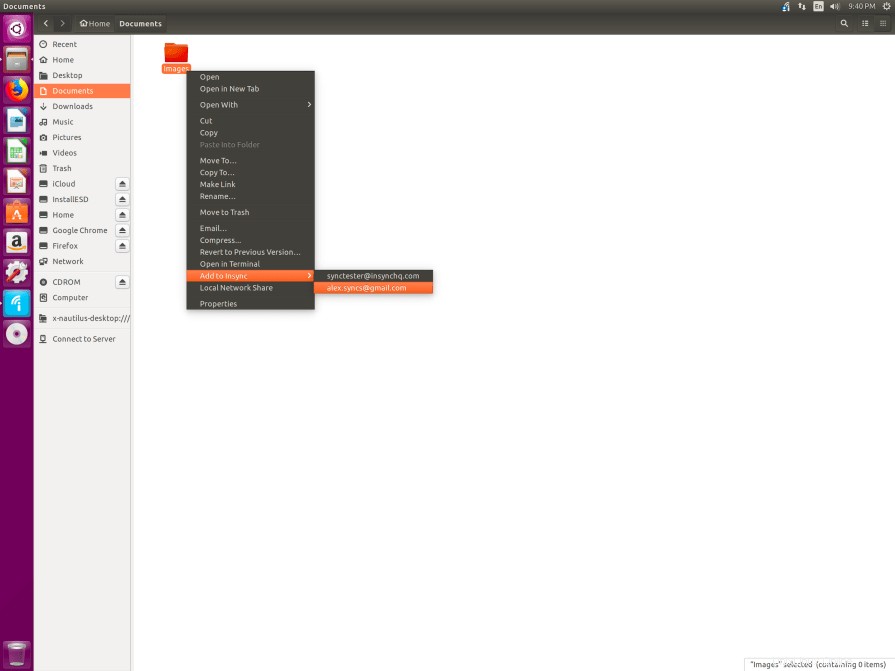
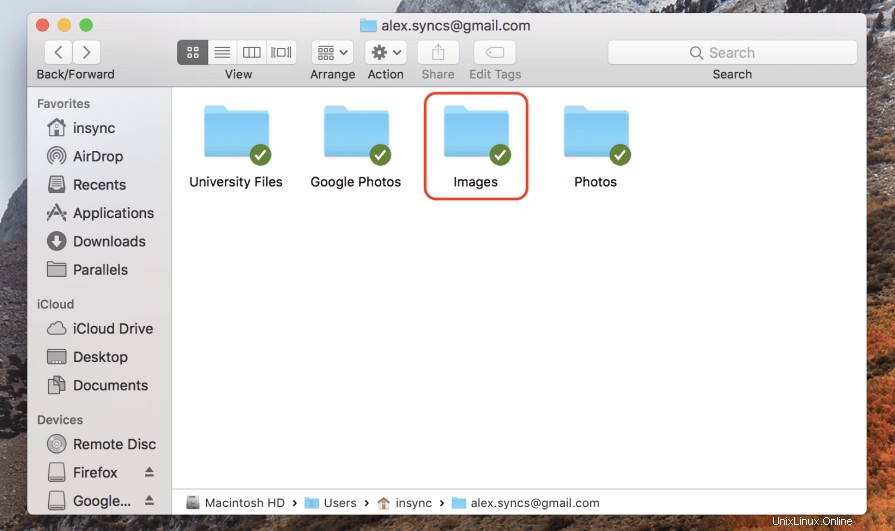
Schlussfolgerung
Insync macht es wirklich einfach, alle Ihre Inhalte von Ihrem Windows-, Mac- und Linux-Computer mit und von Google Drive zu synchronisieren. Es ist definitiv meine Wahl, wenn es um Google Drive-Synchronisierungstools geht, und es ist die Kosten wert.
Es ist auch wissenswert, wenn Sie ein Befehlszeilen-Junkie sind, können Sie alle Insync-Elemente aus dem Insync-CLI-Tool ausführen und es vollständig „kopflos“ ausführen.
Wenn Sie daran interessiert sind, Ihre Google Fotos mit einem Linux-Desktop zu synchronisieren, gibt es einen anderen Workflow, der Ihnen dabei helfen kann! Sie können den Blogbeitrag von Insync hier darüber lesen.